WMIC n'est pas reconnu comme un programme opérable de commande interne ou externe ou une correction de fichiers de lots
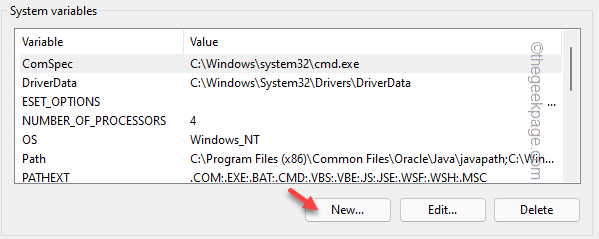
- 1500
- 314
- Jeanne Dupont
L'outil de ligne de commande WMIC ou Windows Management Instrumentation est une opération que vous pouvez prendre de l'aide pour rechercher beaucoup d'informations liées au matériel, telles que le numéro de série de composants matériels, la taille de la RAM, les unités de lecteur attachées, etc. Cela fonctionne généralement parfaitement et vous pouvez l'utiliser avec une variété de langues de script. Mais et si vous recevez "WMIC n'est pas reconnu comme une commande interne ou externe, un programme opérable ou un fichier batch"Sur la coquille? Habituellement, cela se produit lorsque le service WMI est arrêté ou pas encore démarré sur le système. Vous pouvez trouver une résolution rapide pour ce problème à partir d'ici.
Table des matières
- Correction 1 - Utilisez l'emplacement correct
- Correction 2 - Automatiser le service d'instrumentation de gestion Windows
- Correction 3 - Ajouter une nouvelle variable
Correction 1 - Utilisez l'emplacement correct
Si vous lisez ce message d'erreur sur un terminal, ce devrait être un problème de localisation incorrect.
1. L'emplacement correct de la WMIC.exe est-ce -
C: \ windows \ system32 \ wbem \ wmic.exe
2. Ainsi, la syntaxe du code correct dans PHP devrait être comme ceci -
echo shell_exec (adresse de WMIC.requête exe)
Exemple - Supposons que vous essayiez d'obtenir la lecture de la température du CPU via PHP. Donc, le code sera -
echo shell_exec ("c: \\ windows \\ system32 \\ wbem \\ wmic.EXE CPU Get LoadPercentage "); 
Cela fonctionnera certainement et résoudra votre problème.
Correction 2 - Automatiser le service d'instrumentation de gestion Windows
Windows Management Instrumentation est un service essentiel qui doit être démarré automatiquement.
1. Vous devez ouvrir les services. Pour l'ouvrir, appuyez sur le Clé Windows + R Clés ensemble.
2. Ensuite, tapez "prestations de service.MSC"Et cliquez sur"D'ACCORD".
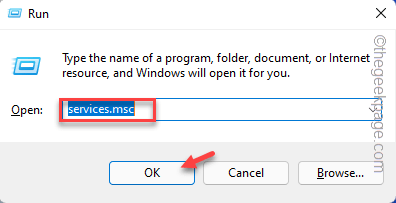
3. Lorsque la page des services apparaît, trouvez le «Service d'instrumentation Windows«Je fais simplement défiler la liste des services.
4. Une fois que vous l'avez trouvé, tapez deux fois il.
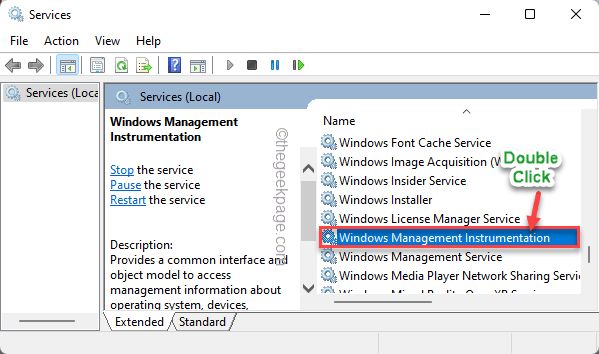
5. Vous devez définir ce service pour s'exécuter automatiquement au démarrage du système. Définissez le «type de démarrage:» sur »Automatique»Mode.
6. Si les services ne fonctionnent pas, appuyez sur "Commencer"Pour démarrer le service maintenant.
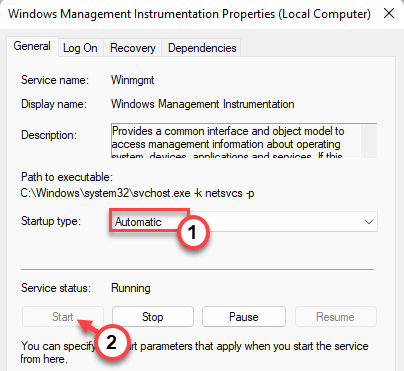
7. Après cela, appuyez sur "Appliquer" et "D'ACCORD". Cela sauvera ces modifications.
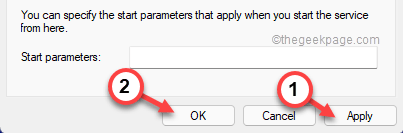
Fermez la fenêtre des services. Maintenant, essayez à nouveau d'exécuter le code WMIC.
Correction 3 - Ajouter une nouvelle variable
Ajoutez une nouvelle variable d'environnement WMIC à votre système.
Étape 1 - Vérifiez l'emplacement de WBEM
Bien que l'emplacement par défaut de WBEM soit -
C: \ Windows \ Syswow64 \ WBEM
Pourtant, vous devez vérifier à nouveau l'emplacement de l'instrument. Alors, suivez ces étapes.
1. Ouvrez l'explorateur de fichiers.
2. Ensuite, dirigez-vous dans ce sens -
C: \ Windows \ Syswow64 \ WBEM
3. À l'intérieur du dossier WBEM, recherchez le «WMIC«Application.
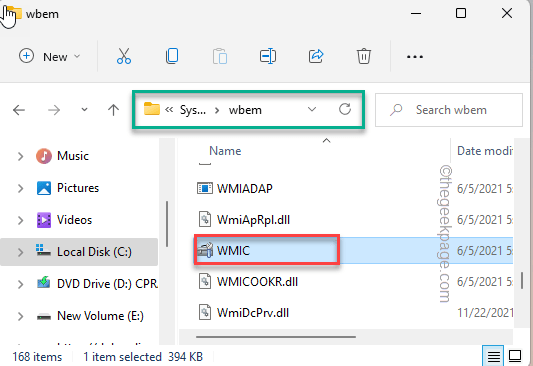
4. Une fois que vous l'avez trouvé, sélectionnez l'adresse. Maintenant, faites-le droit et cliquez sur "Copie«Pour copier l'adresse.
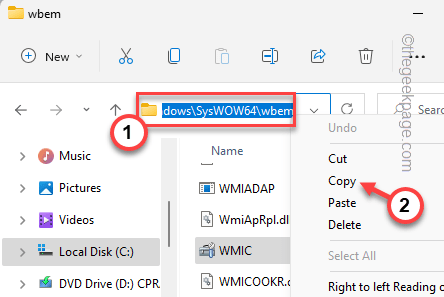
Vous devez fermer l'explorateur de fichiers.
Étape 2 - Ajouter une nouvelle variable
Maintenant, vous pouvez ajouter une nouvelle variable d'environnement.
1. Pour ouvrir l'explorateur de fichiers, vous devez appuyer sur le ⊞ Win Key + R.
2. Ensuite, notez ceci "sysdm.cpl"Et appuyez sur"D'ACCORD".
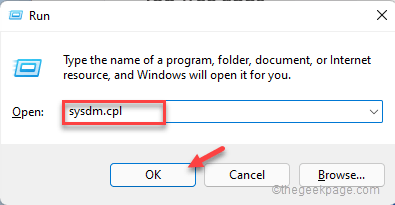
Cela ouvrira la fenêtre Propriétés du système.
3. Lorsque le panneau des propriétés du système s'ouvre, accédez au «Avancé»Onglet.
4. Ici, appuyez sur le "Variables d'environnement… .".
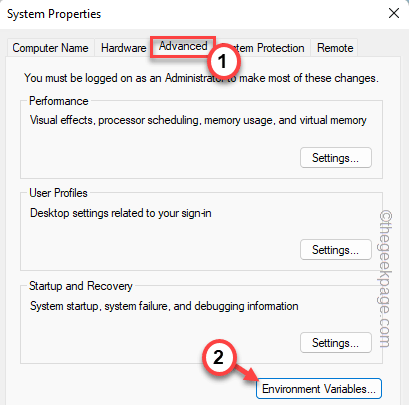
5. Maintenant, dans la section Variables système, cliquez sur le "Nouveau… ”Option pour créer une nouvelle variable.
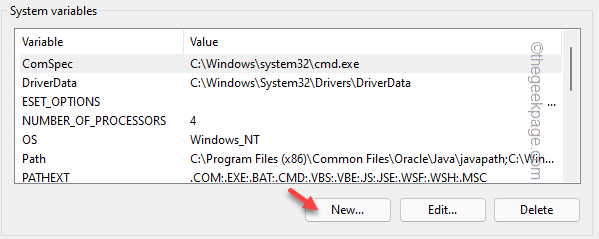
6. Après cela, définissez le «nom de variable:« sur »Chemin WMIC".
7. Ensuite, collez l'emplacement copié dans la «valeur variable:« Boîte.
[ C'est - "C: \ Windows \ Syswow64 \ WBEM"]
8. Une fois que vous avez fait cela, tapez "D'ACCORD«Pour enregistrer les modifications.
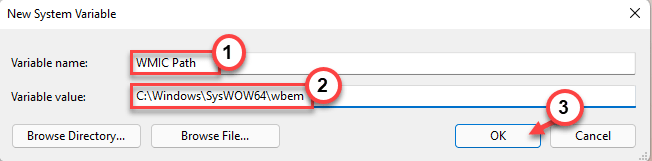
9. Robinet "D'ACCORD«Pour enregistrer cette modification.

dix. Revenant à la page Propriétés du système, appuyez sur "D'ACCORD«Pour enregistrer les modifications.
Après avoir défini la variable, vous devriez redémarrage Votre ordinateur une fois. Ensuite, essayez à nouveau d'exécuter le code WMIC. Cela devrait fonctionner et résoudre votre problème.
- « Comment inlasser le son du système lors du partage d'écran dans les équipes Microsoft
- Correction de Word Impossible d'ouvrir le fichier car le format de fichier ne correspond pas à l'erreur d'extension de fichier »

